Supprimer une tâche CRON
Par nature, les tâches CRON vont se répéter. Si vous ne voulez pas que ces tâches se répètent, continuez à lire pour apprendre à supprimer les tâches.
Pour supprimer la tâche que nous avons programmé plus haut, voici comment faire. Lancez le Terminal et tapez dedans la même commande que précédemment que nous répétons ci-dessous.
Commande à taper:
env EDITOR=nano sudo crontab -e
Vous devrez sans doute taper le mot de passe administrateur.
Vous vous retrouvez à nouveau dans nano, l’éditeur de texte et vous devriez voir apparaître toutes les tâches CRON que vous aviez programmé. Pour supprimer une tâche CRON, c’est très simple: il suffit de l’effacer avec le clavier comme nous l’avons fait ci-dessus !
A présent, sauvegardez votre modification avec ⌃+o (CTRL+o, appuyez d’abord sur CTRL puis tout en gardant cette touche appuyée pressez le o), tapez sur Entrée pour confirmer et sortez de nano avec ⌃+x (CTRL+x).
A présent vous pouvez à nouveau lister les tâches CRON programmés pour l’administrateur en tapant la commande ci-dessous. Comme vous le voyez, nous avons supprimé toutes les tâches et aucune n’est listée pour l’administrateur.
Commande à taper:
sudo crontab -l
La Terminal peut vous demander votre mot de passe administrateur pour afficher cette liste.

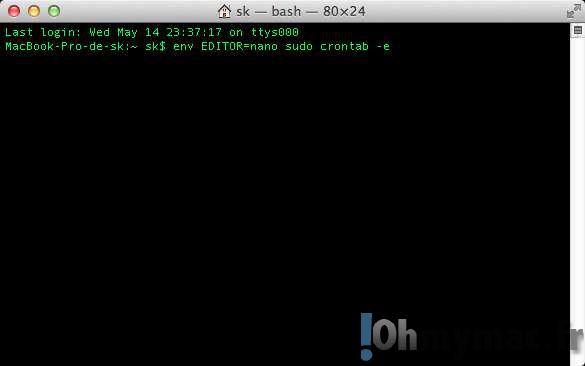
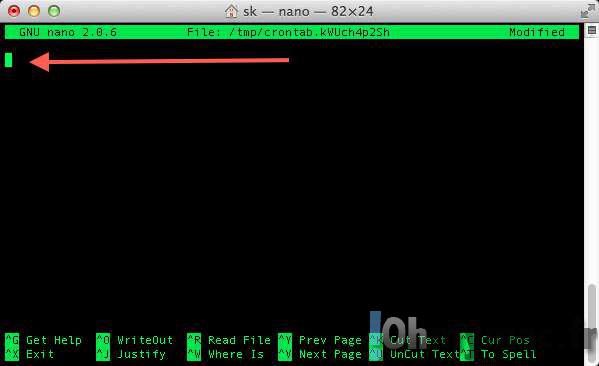
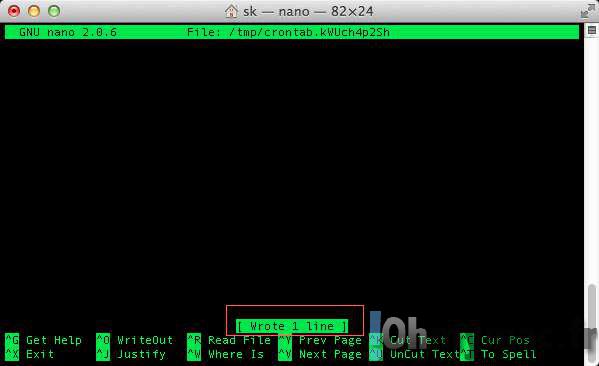
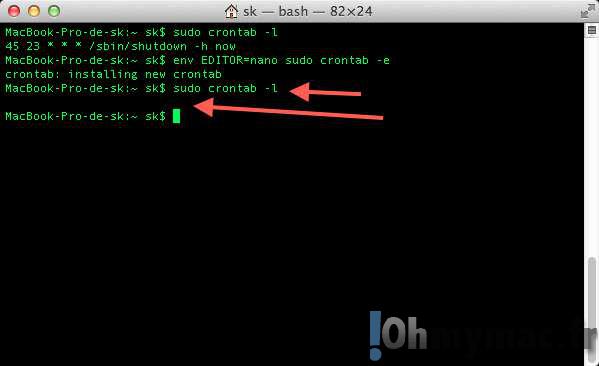








No Comment